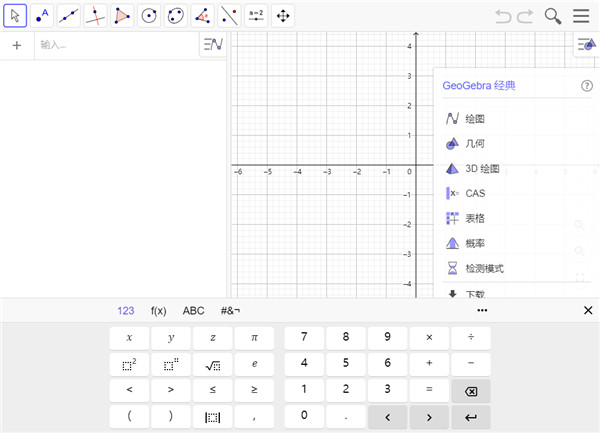
软件特色
1、完全免费,真是难得啊;2、程序思路非常清晰,网站wiki说程序是由美国佛罗里达州亚特兰大学的数学教授Markus Hohenwarter所设计的。而看编写人员介绍中,这程序是一个硕士研究生的毕业论文课题,现在在其博士研究期间也还在不断更新。几乎不用帮助都可以完成大部分的简单操作。很容易上手;
3、直接基于JAVA程序编写,因而其动态网页输出效果非常好;
4、几何体属性较多,从颜色到线型到样式都很多;
5、内置了圆锥曲线(同时会给出方程)、极线(反演)、切线(可以是圆、圆锥曲线、函数)、函数的求导;
6、有输入框,可以直接输入各种命令和函数等;
7、有动态性文本,文本随图形变化而变化;
8、从GeoGebra 3.0 开始可以自订工具了,你可以于绘图的时候指定输入及输出物件,在工具列上建立你自己的绘图工具,在该网站的wiki中,可以看到不少美丽的图案和不少人贡献的工具,如Bezier曲线等;
9、网站的wiki,代表了一种开放式的思想,也可以有更多的人参与其中。
geogebra怎么画函数?
单击视图菜单,选择代数区选项,画函数图象属于代数区。
单击坐标系工具,显示直角坐标系,如果单击网格工具,则也显示网格。
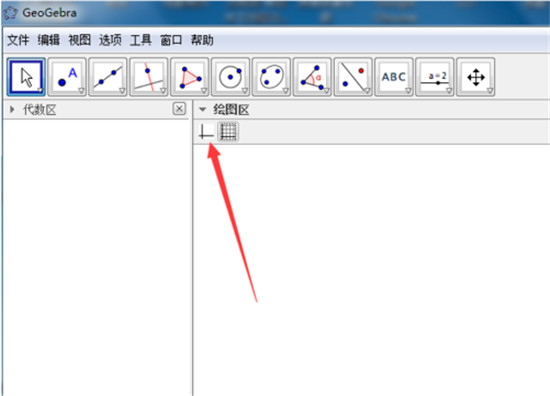
在底下的编辑框里输入函数表达式,按回车键。
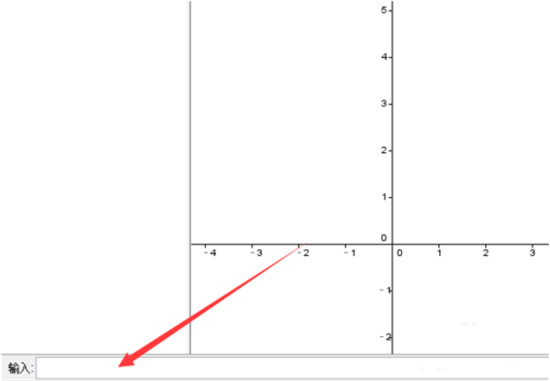
这样一个图像就画好了。
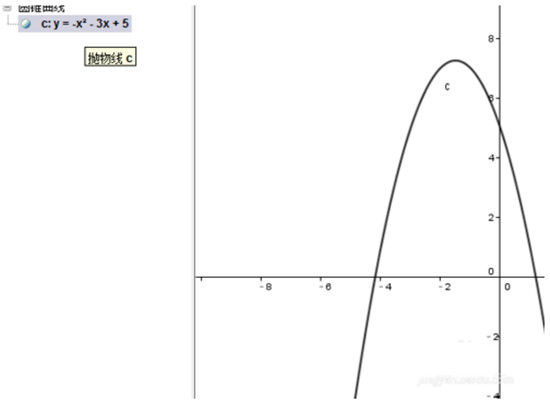
继续输入其它函数表达式,比如一次函数,还可以画出别的函数图像。
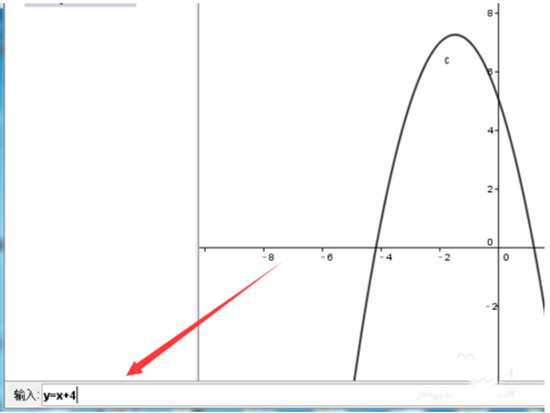
单击放大缩小工具可以调整图像的大小和布局。

怎么画立体图形
绘制立体图形,需要选择3D绘图,点击进入绘图工作界面。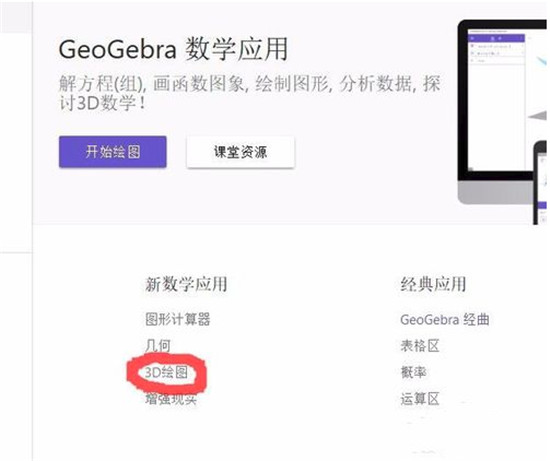
切换到工具面板,选择圆柱。
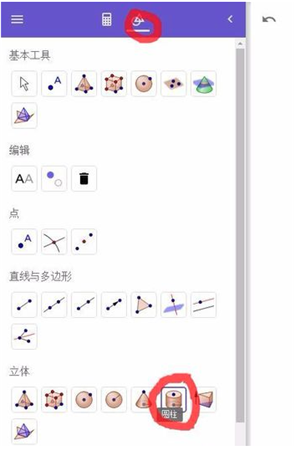
依据提示,在空间坐标系中选择圆柱上下底面圆心,再输入底面半径,点击确定,右侧绘图区就会自动生成一个圆柱。
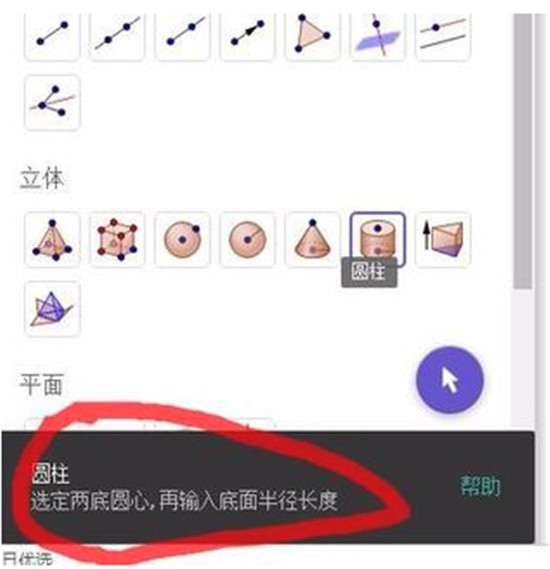
知识兔看到生成的圆柱处在空间坐标系中,为了得到单一的圆柱,可以将坐标系和x、y轴所在的平面去掉。
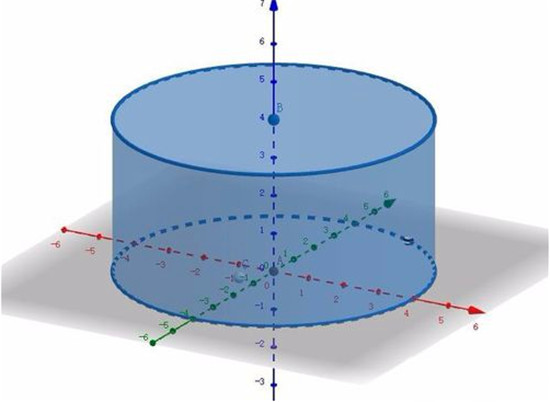 点击右上角的设置按钮,将坐标系,平面后面的√去掉。
点击右上角的设置按钮,将坐标系,平面后面的√去掉。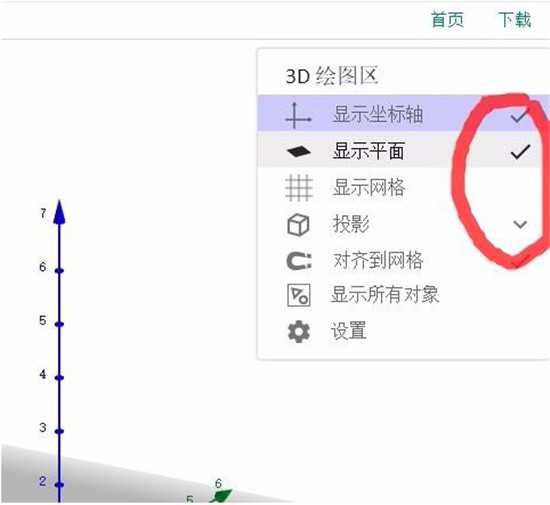
最终就得到了单纯的圆柱立体图,可以将其存储为图片,用在其他地方。

软件亮点
1、几何窗口:可以借助工具栏中所分享的作图工具,在几何区中使用鼠标进行几何作图。从工具栏中选择其中一种作图工具,可借助工具使用提示(在工具栏后方)来得知如何使用所选择的工具。任何在几何区中所产生的对象,在代数区中都有一个代数特征。
注:可以使用鼠标拖曳来移动几何区中的对象,代数区内的代数特征也会同时动态更新。工具栏中的每一个图标代表一个工具盒,工具组内包含一些相似功能的作图工具,可以用鼠标左键按下图标右下角的小箭头来打开该工具盒。
提示:作图工具是依照产生物体的本质来分类的。如:可以在点工具盒及几何变换工具盒这两类工具中,产生不同类型的点。
2、代数窗口:
可以在Geogebrar命令区中直接输入代数表达式,再按下Enter键后,所输入的代数表达式会在代数区内出现,同时在几何区内出现对应的图形。
在代数区中,数学对象被归类成自由对象和派生对象。如果产生一个对象而未使用任何已经存在的对象,则被归类为自由对象。若新产生的对象是使用其他已经存在的对象而产生,则归类为派生对象。
提示:假如想要隐藏在代数区内的特征,可以将对象指定为辅助对象,做法如下:在代数区中,在对象上点右键,在右键菜单中选择“辅助对象”,或者在弹出菜单 中选择“属性”,在属性对话框中选择标签“基本”,然后在“辅助对象”选项前复选框中打对勾。根据程序的默认,“辅助对象”是不会出现在代数区中,但是可 以在“查看”菜单中选择“辅助对象”,然后在代数区中就可以看到了。
可以修改代数区内的对象:先确认已选取 移动工具,然后双击代数区内的对象,可以在文字方块中直接编辑对象的代数特征数据,再按下Enter键后,对象的图形特征也会随之改变。若双击代数区内的派生对象时,可以在出现的对话框中“重新定义”对象。
Geogebra也分享许多命令,可以在命令区的右方按下‘Command’按钮来开启命令窗口表,在菜单中选择一个命令后(或者直接在命令输入框中输入命令),再按下F1键取得该命令的语法结构以及所需要的参数等信息。
3、工作表窗口:
在Geogebra的工作表区中,每一个单元格都有指定名称,用来指定单元格的位置。这一点类似于OFFICE的工作表。例如在A列第1行的单元格的名称为A1
注:当单元格名称用在表达式或者命令中时,单元格名称代表的是该单元格内的内容数据,这一过程称作单元格数据引用。
在工作表中,不但可以输入数值,也可以输入所有Geogebra所支持的数学对象,如点的坐标、函数、命令等。在工作表中所输入的数学对象,Geogebra会立即在几何区中显示其图形特征,而且对象的名称会对应工作表中的位置,如A5,C3等。
更新日志
v6.0.729.0 版本1、修复BUG,新版体验更佳
2、更改了部分页面
v6.0.726.0版本
Web:修复粗体网格线复选框
修复例如 nroot(x,3) 的绘图
修复了 3D 视图中的笔
新的动态语法 ParseToFunction(“u+v”,{“u”, “v”}), ParseToFunction(“x^2”), ParseToNumber(“1+2”)>
下载仅供下载体验和测试学习,不得商用和正当使用。
下载体验
